0x80090017 Windows Update エラーを修正
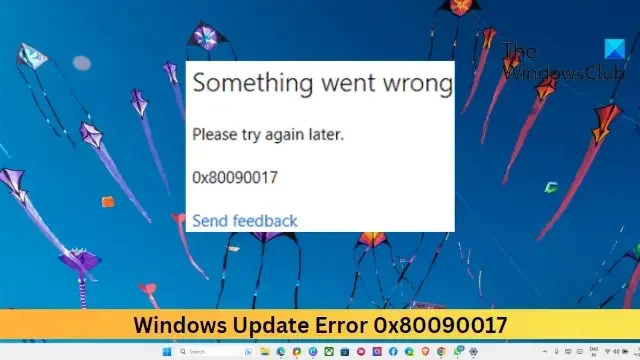
Windows Update エラー 0x80090017に悩まされ続ける場合は、この記事が役立つかもしれません。この Windows Update エラー 0x80090017 エラーは通常、Windows Update コンポーネントが正しくダウンロードされていないか、破損している場合に発生します。幸いなことに、いくつかの簡単な提案に従って、このエラーを修正できます。
0x80090017 Windows Update エラーを修正
Windows Update エラー 0x80090017 を修正するには、更新コンポーネントをリセットし、手動で更新をインストールしてみてください。それでも問題が解決しない場合は、次の提案に従ってください。
- Windows Update トラブルシューティング ツールを実行します。
- Windows Update コンポーネントをリセットする
- サードパーティのウイルス対策ソフトウェアを一時的に無効にする
- Windows Update サービスを再起動する
- Windows Update を手動でインストールする
- エラーが発生する前の時点へのシステムの復元
それでは、これらを詳しく見てみましょう。
1] Windows Updateトラブルシューティングツールを実行します
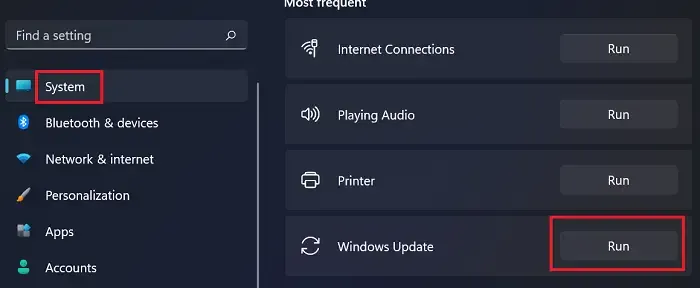
- Windows キー + Iの組み合わせを押して設定を開きます。
- [システム] > [トラブルシューティング] > [その他のトラブルシューティング]に移動します。
- ここで、 Windows Update の横にある[実行]をクリックします。
2] Windows Updateコンポーネントをリセットする
破損したWindows Update コンポーネントは、 0x80090017 Windows Update エラーが発生するもう 1 つの理由です。これらの更新コンポーネントには、倉庫として機能し、更新のインストールに役立つキャッシュ ファイルが含まれています。これらのコンポーネントをリセットすると、これらすべてのキャッシュ ファイルがクリアされ、デフォルトの状態にリセットされます。方法は次のとおりです。
- 管理者としてコマンド プロンプトを開きます。
- 次のコマンドを 1 つずつ入力し、Enterを押します。
net stop bits
net stop wuauserv
net stop appidsvc
net stop cryptsvc
ren %systemroot%\SoftwareDistribution SoftwareDistribution.old
ren %systemroot%\system32\catroot2 catroot2.old
net start bits
net start wuauserv
net start appidsvc
net start cryptsvc - 完了したらデバイスを再起動し、更新プログラムがインストールされているかどうかを確認します。
3]サードパーティのウイルス対策ソフトウェアを一時的に無効にする
Windows デバイスにインストールされているウイルス対策ソフトウェアは、更新プログラムのインストールを妨げる可能性があります。これらを一時的に無効にして、エラーが修正されるかどうかを確認してください。システムにサードパーティのウイルス対策ソフトウェアがインストールされていない場合は、Windows Defender ファイアウォールを無効にして、0x80090017 Windows Update エラーの修正に役立つかどうかを確認してください。
4] Windows Updateサービスを再起動します
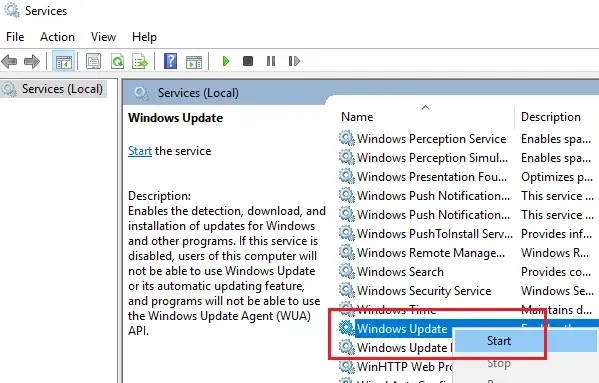
- [スタート]ボタンを押して、Servicesと入力し、Enterを押します。
- 下にスクロールして、 Windows Update Serviceを検索します。
- サービスを右クリックし、[再起動]を選択します。
5] Windows Updateを手動でインストールする
これらの提案のいずれも役に立たなかった場合は、Windows Update を手動でインストールすることを検討してください。これは、ほとんどのユーザーが Windows Update エラー 0x80090017 を修正するのに役立つことが知られています。
6]エラーが発生する前の時点へのシステムの復元
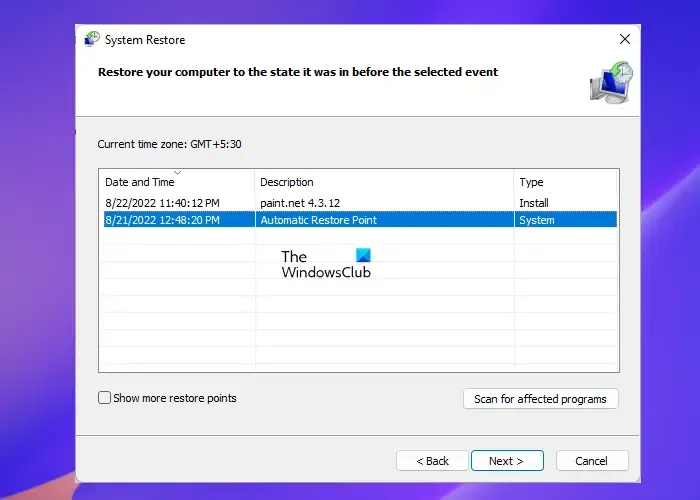
更新プログラムを手動でインストールしている間にエラーが引き続き発生する場合は、システムの復元を実行することを検討してください。これにより、復元ポイントに保存したファイルと設定がインストールされ、Windows 環境が修復されます。システムの復元を実行する方法は次のとおりです。これは、以前にシステムの復元ポイントを作成した場合にのみ実行できることに注意してください。
これらの提案がお役に立てば幸いです。
Windows が更新プログラムをインストールできないのはなぜですか?
Windows デバイスで更新プログラムをインストールできない場合は、まずデバイスを再起動し、更新プログラムを手動でインストールしてみてください。それ以外に、サードパーティのウイルス対策ソフトウェアがある場合は、それを無効にすることもできます。


コメントを残す